Обзор основных функций Access
Открытие базы данных
Итак, Access наконец-то запущена (рис. 2.2), но ни один файл еще не открыт. Далее будут рассмотрены различные методы разработки и открытия базы данных:
- создание пустого (незаполненного) файла базы данных;
- создание новой базы данных на основе уже существующей;
- переименование базы данных;
- использование шаблона.
На панели Быстрый запуск, расположенной справа от кнопки Пуск, размещены небольшие значки некоторых программ. Вместо тoго, чтобы искать нужную программу в меню Пуск, достаточно щелкнуть на ее значке на панели Быстрый запуск.
Для того чтобы добавить значок Access на панель задач, перенесите его из меню Пуск на панель Быстрый запуск. Если панель не отображается, щелкните правой кнопкой мыши на пустой области панели задач и выберите команду Панели задач › Быстрый запуск.
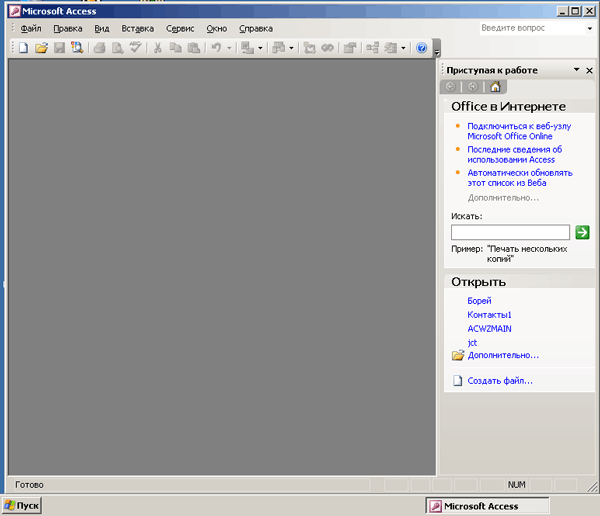
Рис. 2.2. После запуска Access на панели задач Windows появится соответствующая ей кнопка
По мере выполнения таких задач вы будете изучать основные элементы интерфейса Access, к числу которых относятся кнопка Создать и панель задач Access.
Как уже отмечалось ранее, в книге описывается принцип использования Access в операционной системе Windows XR В случае применения в других версиях Windows 1 интерфейс Access будет несколько отличаться, но на работе самой базы данных это никак не скажется! Учтите, что Access 2003 поддерживается только такими версиями Windows, как Windows 2000, Windows XP и Windows Server 2003. Если же вы работаете с Windows 98, следует установить Access 2000.
